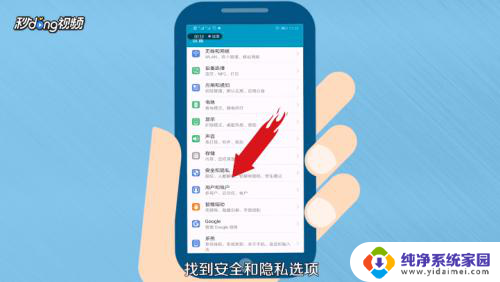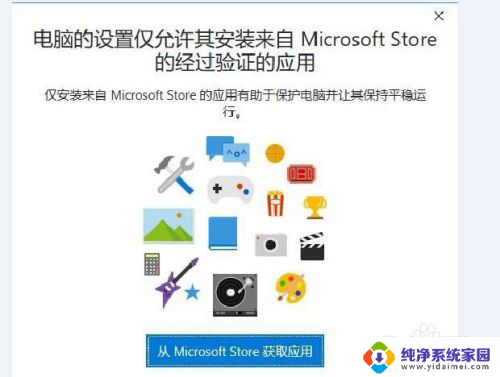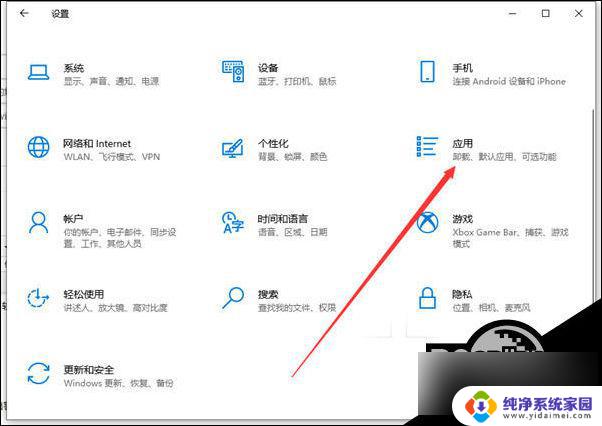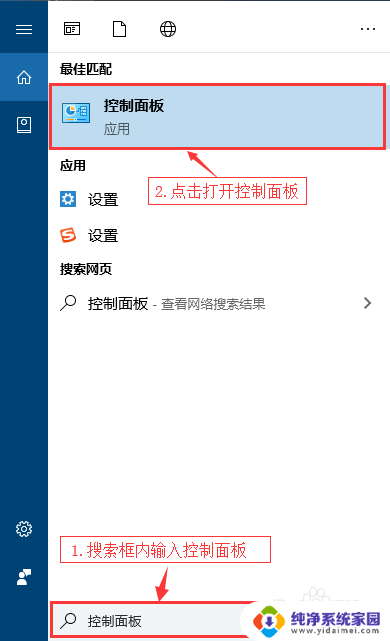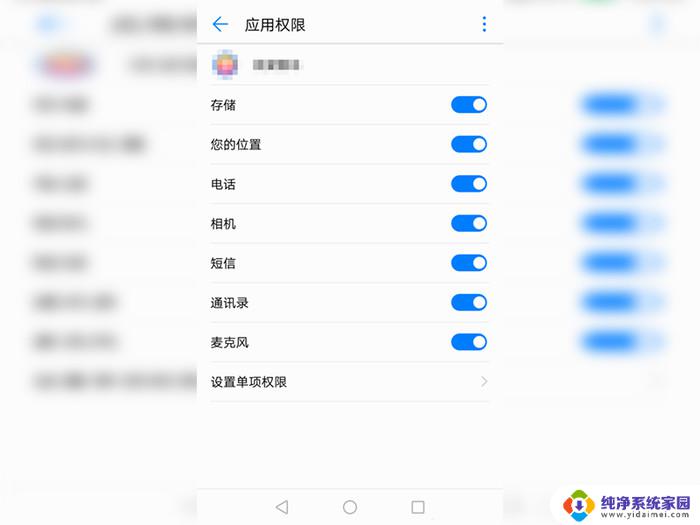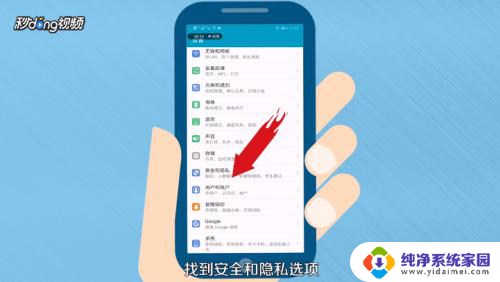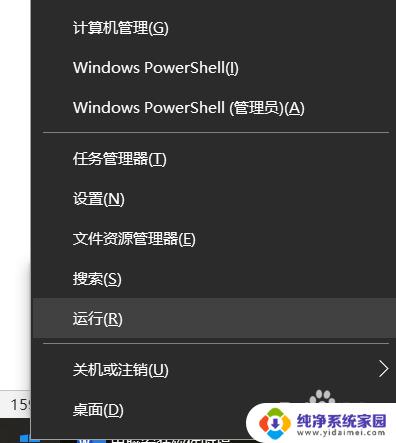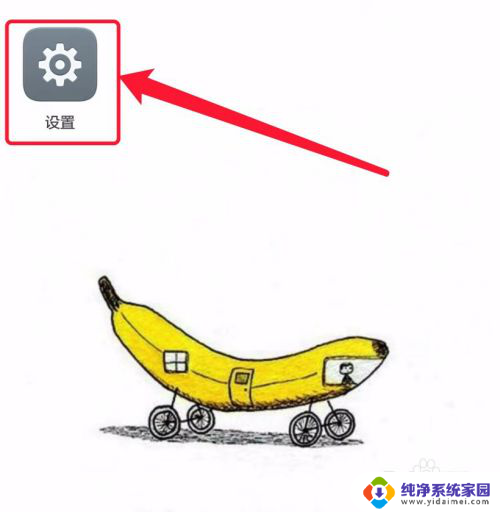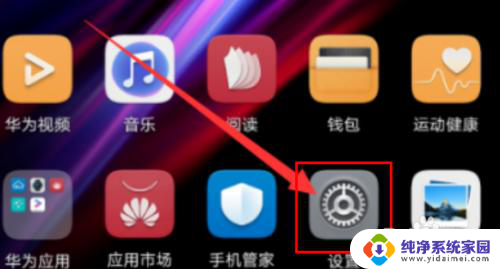怎么关闭应用安装软件的权限?解决方法大揭密
怎么关闭应用安装软件的权限,在如今普及的移动设备时代,我们每天都会下载各种各样的应用软件,以满足我们的各种需求,许多应用软件在安装时会要求获取一些不必要的权限,给我们的隐私带来一定的风险。学会关闭应用软件的权限成为了保护个人信息安全的重要一环。究竟如何关闭应用软件的权限呢?下面就让我们一起来探讨一下。
具体方法:
1.在Windows10系统桌面,右键点击开始按钮,在弹出菜单中选择“运行”菜单项
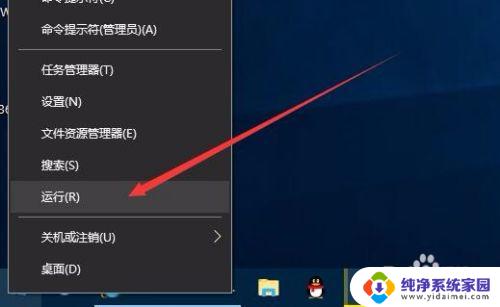
2.在打开的运行窗口中,输入命令gpedit.msc,点击确定按钮,打开本地组策略编辑器窗口
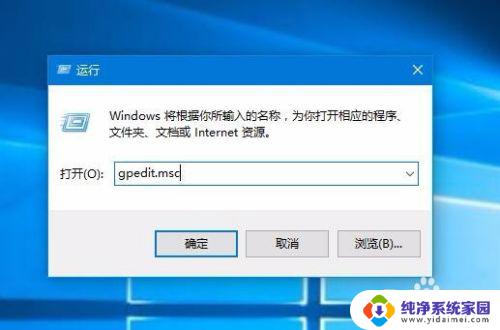
3.在打开的本地组策略编辑器窗口中,依次点击“计算机配置/Windows设置”菜单
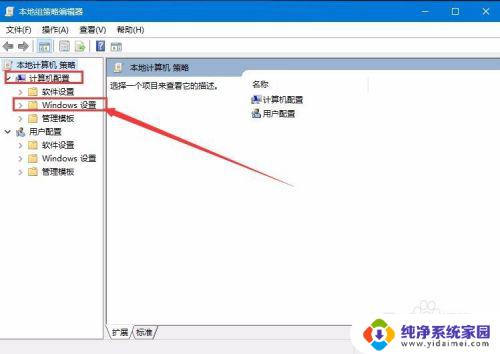
4.然后再依次点击“安全设置/本地策略/安全选项”菜单
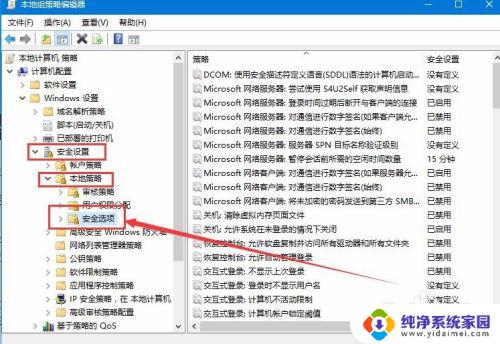
5.在右侧窗口中找到“用户账户控制:管理员批准模式中管理员的提示升限提示的行为”一项
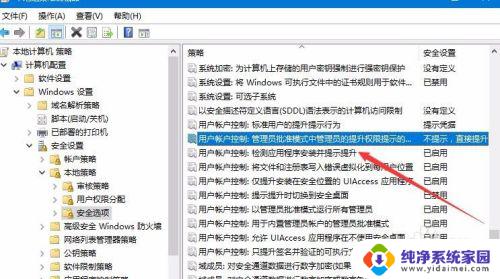
6.双击“用户账户控制:管理员批准模式中管理员的提示升限提示的行为”项,打开其编辑窗口。在下拉菜单“提示凭据”菜单项
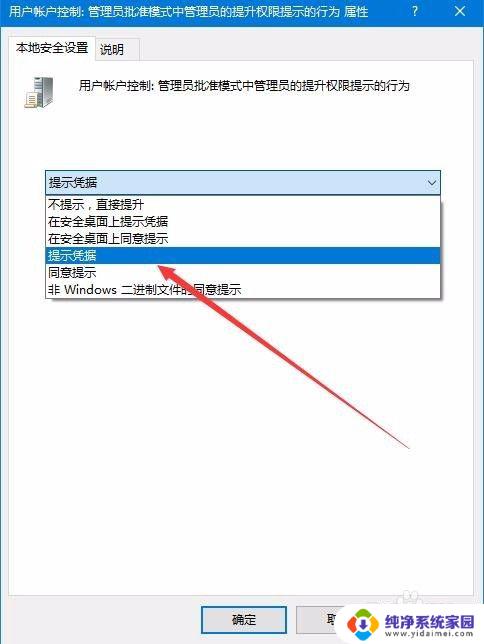
7.以后再安装软件的时候,就会弹出“用户帐户控制”窗口。询问是否要进行更改的提示,输入管理员密码后才可以继续安装
以上就是关闭应用安装软件权限的方法,如果遇到这种情况,您可以按照以上操作进行解决,这些步骤简单易行,一步到位。